Nest&Cut fügt jedem Teil einer Schachtelung (für DXF- und PDF-Ausgaben) automatisch ein Etikett hinzu, um die Suche nach dem jeweiligen Teil zu erleichtern.
Das ist zwar auf den ersten Blick ein einfacher Vorgang, aber es gibt einige Feinheiten im Hintergrund, um ein Ergebnis zu erzielen, das in den meisten Fällen gut funktioniert.
Wir haben diese Funktion kürzlich auf der Grundlage von Kundenfeedback aktualisiert (senden Sie uns bitte weiterhin Ihr Feedback, wir freuen uns darauf!).
Wie Etiketten im PDF-Bericht funktionieren (Spezifikation)?
In den meisten Fällen benötigen Unternehmen diese Funktion, um ihre Produktion bestmöglich zu kontrollieren. Anhand der PDF-Datei und der Etikettierung der Teile können die Arbeiter beispielsweise die Paletten für jeden ihrer Kunden einfach organisieren.
Sie können diese Funktion der Teile-Etikettierung auch verwenden, um den PDF-Bericht an ihre Kunden zu senden, die diesen als Angebot verwenden, um alle Informationen und die Performance der Schachtelung zu überprüfen.
Die Etiketten enthalten standardmäßig den Namen der Kundendatei oder, falls dieser zu lang ist, konvertiert Nest&Cut diesen in Ziffern (ids).
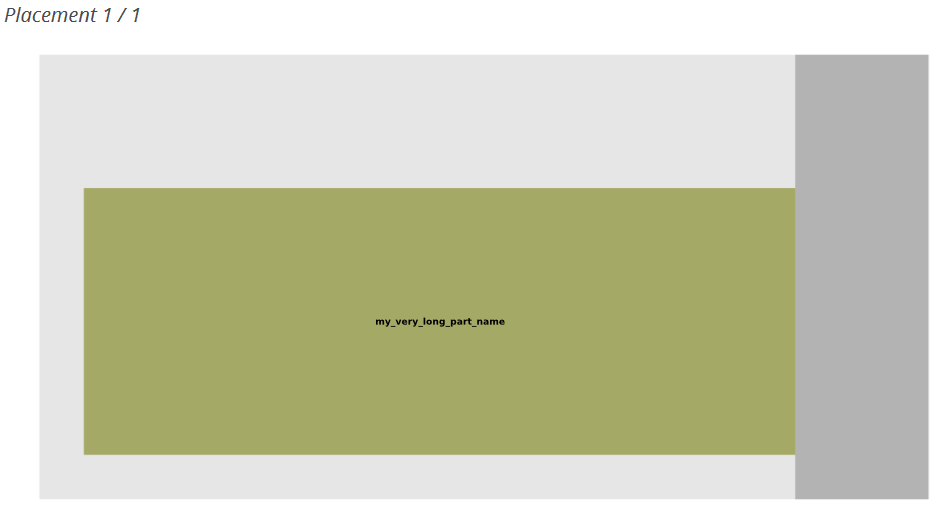
1. Vom Kunden angegebener Etikettenname
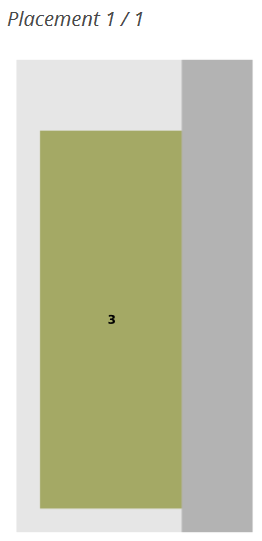
2. Von Nest&Cut in Ziffern (id) konvertierter Etikettenname
Nest&Cut verwendet immer den Teilenamen (wenn er kurz genug ist) oder Ziffern (id) für alle Teile in jedem PDF-Ausgabeblatt. Dank der Kombination mit Farben ermöglicht es die Etikettierung, gleiche Teile leichter zu erkennen.
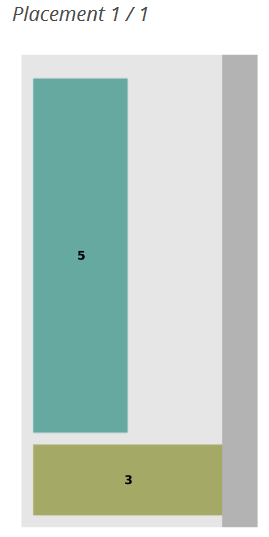

Wie funktioniert das in der Schachtelungs-DXF?
Zum Hinzufügen von Etiketten zu Teilen in der Schachtelungs-DXF, muss die zuständige Person diese Option in den globalen Einstellungen von Nest&Cut aktivieren.
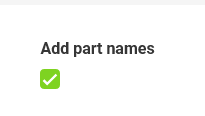
Sobald diese Option aktiviert wurde, werden die Namen der Teile in der DXF-Datei immer ausgeschrieben und nie in Ziffern (id) konvertiert.
Warum? Erstens, weil der Arbeiter sie im Gegensatz zum PDF-Bericht (meistens ausgedruckt) leicht lesen kann, indem er in die DXF auf seinem Computer zoomt.
Zweitens ist es in einer DXF-Datei leicht, die Etikettenoption zu deaktivieren, um die Teile sehen zu können, auch wenn es sehr viele davon auf der Schachtelungsplatte gibt. Dies gewährleistet den Arbeitern eine sehr gute und rasche Lesbarkeit ihrer Ergebnisse.
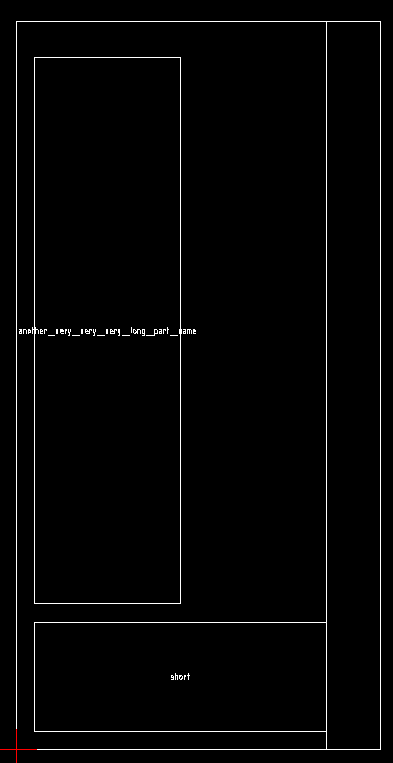
Platzieren von Etiketten
Es kann schwierig sein, die optimale Position für ein Etikett auf einem Teil zu finden. Nest&Cut verwendet die nachstehende Abfolge von Etikettenkonfigurationen, bis die beste gefunden wurde:
- Platzieren des Teilenamens in normaler Größe
- Platzieren einer Ziffer (id) in normaler Größe
- Platzieren einer Ziffer (id) in kleinerer Größe
In jedem Fall platziert unser Algorithmus das Etikett immer in dem Bereich, in dem für die jeweilige Größe horizontal der meiste Platz verfügbar ist (und passt das Etikett vertikal an). (siehe unten)
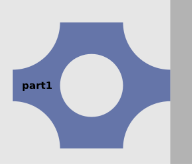
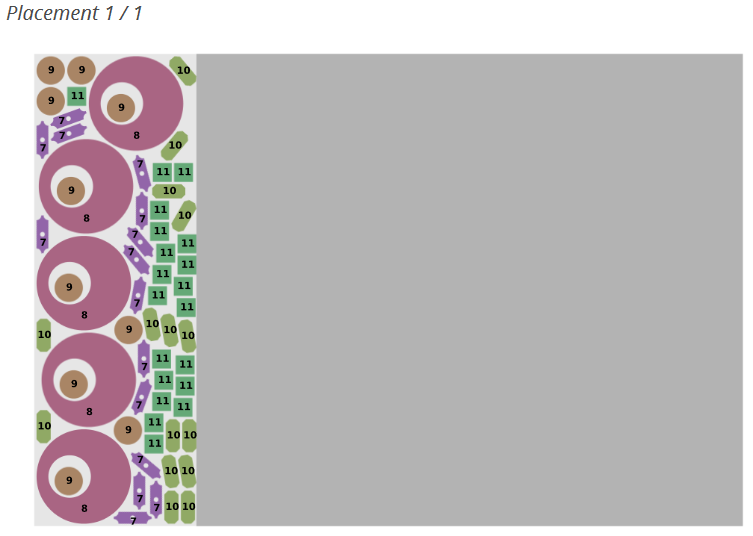
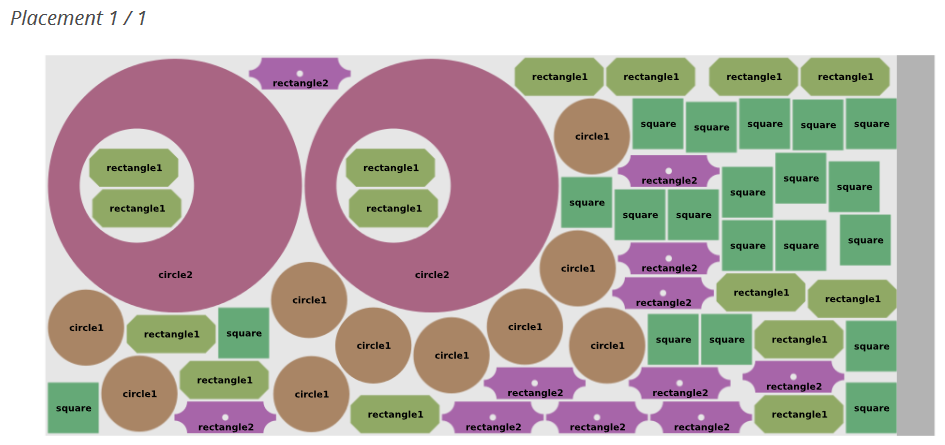
Jetzt wissen Sie alles über die Etikettierung von Teilen in Nest&Cut. Viel Spaß beim Testen und Nutzen dieser Funktion!
[Bitte beachten Sie, dass wir eine Etikettenblatt-Funktion planen, die es ermöglichen wird, Etiketten zu drucken und auf die Teile zu kleben. Wenn Sie daran interessiert sind, kontaktieren Sie uns bitte, damit wir diese Funktion entsprechend Ihren Bedürfnissen entwickeln können]
